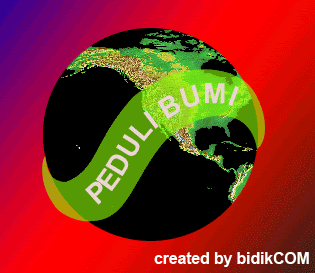
mengajak sobat blogger untuk belajar bareng-bareng membuat logo animasi dengan menggunakan Adobe Photoshop CS3 Ext.
Hasilnya seperti tampilan dibawah ini
Mari kita bahas cara membuatnyadengan rame-rame:....
1. Buka file baru dengan ukuran kanvas 400 px X 300 px dengan resolusi 75, background colour = transparant, setelah klik OK akan muncul layer 1 pada jendela layer, ganti namanya dengan "Latar"
2. Pada Toolbar klik "Gradient Tool", pada Option Gradient Editor atur presets = Blue,Red and Black lalu OK. Arahkan cursor pada posisi sudut kiri atas kanvas kemudian tekan mouse dan tarik arah diagonal menuju sudut kanan bawah kanvas.
3. Klik "Elliptical Marquee Tool", pada Toolbar, kemudian bentuk bidang elip ditengah kanvas ( layer Latar ). Lihat gambar
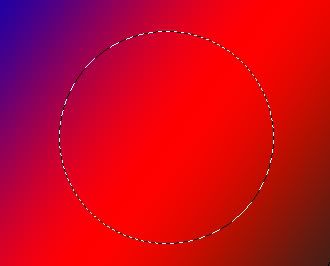
4. Setelah dirasa posisi bidang elip pada posisi center, tekan "DEL" pada keyboard, kemudian klik sembarang tempat pada kanvas untuk menghilangkan pengaruh "Elliptical Marquee Tool". Lihat gambar berikut :

5. Kemudian kita buka file Globe di hardisk kita, klik Restore Down untuk memunculkan dua jendela sekaligus. Gunakan Move Tool untuk menarik gambar globe ke jendela untitled 1, sehingga gambar globe membentuk layer baru pada jendela layer dengan nama Layer 1. Ganti nama layer tersebut dengan nama baru "Globe". Perbesar tampilan jendela untitled 1 untuk memudahkan kerja kita. Lihat gambar berikut :
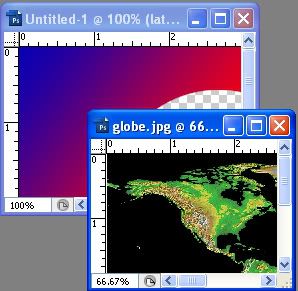
6. Dengan Ctrl-T, Atur dan sesuaikan besar gambar globe dengan lebar bidang Elip yang telah kita buat. Letakkan layer Globe pada posisi dibawah layer Latar, sehingga gambar Globe berada di dalam bidang Elip. Lihat gambar :

7. Buat layer baru dengan nama Pita. Klik "Pen Tool" ( pada optionnya Klik Shape Layers; color = #8bfc06 ), kemudian klik beberapa titik point di beberapa tempat pada gambar dunia untuk membuat kerangka Pita. Pergunakan "Convert Point Tool" untuk mengatur kelengkungan garis, setelah bidang Pita selesai pada Viewbar klik Layer >Rasterize >Shape. Pada jendela layer Pita untuk Fill dibuat 61%. Lihat gambar
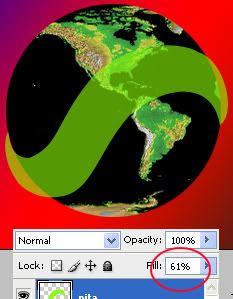
8. Langkah selanjutnya kita akan membuat tulisan "PEDULI BUMI". Buat layer baru dengan klik simbol "Create a new Layer" pada kanan bawah jendela layer. Beri nama Garis Bantu pada layer tersebut. Klik "Pen Tool" atur option pada "Path" kemudian buat beberapa titik untuk membuat garis bantu. Lihat gambar dibawah ini.
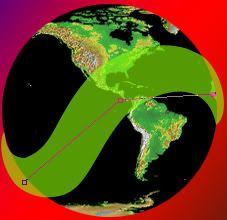
9. Dengan menggunakan "Convert Point Tool" atur kelengkungan garis bantu tersebut, kemudian Klik "Horizontal Type Tool (T)" arahkan mouse pada posisi garis bantu kemudian klik dan mulailah mengetik tulisan PEDULI BUMI. Untuk mengatur posisi kelengkungan huruf tetap gunakan "Convert Point Tool".
10. Setelah dirasa kelengkungan huruf sesuai bentuk lengkung bidang pita, delete layer garis bantu. Dengan secara bersamaan tekan Shift pada keyboard klik layer Latar, Layer Pita & Layer Peduli Bumi, kemudian tekan Ctrl-E untuk merge layer.
11. Kini kita akan membuat tampilan animasi. Klik Windows > Animation > klik Duplicate Selected Frames (Icon dalam lingkaran merah pada gambar dibawah) untuk membuat frame ke 2, atur delay dengan ukuran 0,2 sec. Kemudian kita klik layer Globe, geser sedekit gambar globe ke arah kiri. Lakukan langkah ini hingga membentuk jumlah frame ke 25. Dalam menggeser gambar globe pada Layer Globe pada setiap Frame, sesuaikan daya kreatif anda.
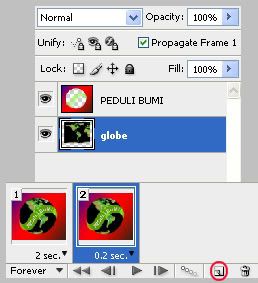
12. Langkah selanjutnya adalah Save kerjaan kita dengan klik File > Save for Web & Devices > Optimezed File Format = Gif > Save as Type = Images Only (*.gif)
Hasilnya dapat sobat lihat animasi di atas.
Saya rasa cukup dulu belajar barengnya, mudah-mudahan bermanfaat bagi sobat. Terlebih bagi sobat yang mau ikutan lomba blog peduli dengan pemanasan global, siapa tahu ide belajar bareng membuat animasi globe ini bisa menambah wawasan dan memicu daya kreatifitas sobat semua.

Mantaab banget bro , ntar gw coba praktikin, tapi kalo hasilnya dlm format swf gimana caranya? kunbal yaa, matapelajaranski.blogspot.com
BalasHapushttps://www.youtube.com/watch?v=WyKt5qqww5E
BalasHapus